Usar Linux es divertido con el modo CLI en la sección de terminal. Hay toneladas de comandos que pueden hacer que su viaje por Linux sea más fluido si solo conoce el comando correcto. Hay muchos comandos en Linux que requieren estar asociados con la URL o la ruta del archivo. Al escribir un comando, recordar tanto el comando como la ruta es realmente un caos y ralentiza la eficiencia. Con el comando ln command en Linux, puede generar, conectar y asignar fácilmente enlaces suaves y duros dentro del shell de comandos. La forma completa del ln command es el comando de enlace; nos ayuda a generar enlaces a archivos y directorios en un sistema Linux.
La diferencia entre ln y Link
Así que quizás se pregunte cuál es la diferencia entre el enlace y el comando ln en linux La principal diferencia entre el enlace y el comando ln es cuando lo ejecuta, de forma predeterminada, el comando de enlace crea un enlace fijo en el sistema en el que el comando ln crea un enlace suave.
Aquí puede ver un ejemplo práctico del comando ln y el enlace a continuación. En Linux, el comando ln es probablemente el comando más utilizado por su capacidad para asignarse como una ruta tanto en enlaces suaves como en enlaces duros.
Aquí hay otro ejemplo de la diferencia entre el comando ln y el comando link; el comando ln hace directamente los enlaces entre los archivos, donde el comando de enlace llama a la función de enlace y luego genera el enlace entre los archivos.
ln file1.txt file2.txt link file1.txt file3.txt
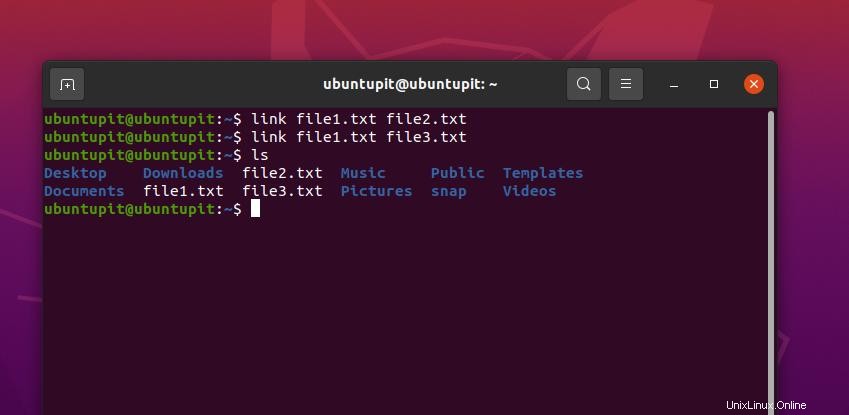
ln Sinopsis y sintaxis
Ahora voy a agregar algunas de las sinopsis, sintaxis y banderas más importantes que quizás necesite saber sobre el comando ln en Linux. Conocer estas sintaxis mencionadas a continuación lo ayudará a escribir su código de manera eficiente.
- –backup[=CONTROL]:copia de seguridad de todos y cada uno de los destinos existentes de los enlaces blandos o duros
- -b:Este es para retroceder en la ruta
- -f, –force:Este puede forzar a sobrescribir el enlace
- -i, –interactive:el indicador i muestra una ventana antes de ejecutar un comando en el shell
- -L, –logical:La i define la operación lógica que puede establecer un vínculo entre su ruta y otro directorio
- -s, –symbolic:La s es para el enlace simbólico o enlaces blandos
- -S, –suffix= La S mayúscula se usa para definir el sufijo, que suele ser más efectivo en lugar de usar el signo "~"
- -t, –target-:use -t para la ubicación de destino
- -v, –verbose:la v pequeña define el comando como una descripción detallada o verbal del comando
- –help:La ayuda es para imprimir la ayuda y el manual
- –version:La versión es para verificar la versión actual del comando ln en Linux
Ejemplos de Comando ln en Linux
El comando ln command tiene muchas sintaxis, argumentos y símbolos que pueden ayudar a un administrador del sistema Linux a asignar el comando con varias tareas. El ln es un comando importante porque, en Linux, el uso del comando ln ya se ha establecido dentro del código del sistema operativo; ahora, deberá descubrir cómo puede usarlo en su caparazón. El comando ln crea un directorio de destino con un enlace blando o duro.
En Linux, los trabajos de administración a nivel de servidor requieren recordar la ruta y la ubicación de la dirección del servidor. Si es un administrador del sistema, obviamente, debe recordar, o debe tomar notas de esa ruta o URL muy larga.
Con el comando ln en Linux, puede crear enlaces simbólicos para acortar su ruta para que pueda recordarla fácilmente. Otro ejemplo del uso del comando ln para el enlace simbólico es que si necesita copiar sus archivos en varias ubicaciones, no necesita copiar el archivo físico; solo puede usar el enlace simbólico a través del comando ln.
Usar los enlaces duros a través del comando ln también es fácil si necesita almacenar su archivo como el archivo real con todos los metadatos y en los tamaños reales.
1. Crear un vínculo suave
El comando ln mencionado a continuación nos permitirá crear un enlace suave al archivo real. La primera sintaxis con -s marca denota que vamos a hacer un enlace suave, y luego hemos puesto la ruta del archivo y luego el nombre del enlace suave.
$ ln -s {source-filename} {symbolic-filename}
$ ln -s /webroot/home/httpd/test.com/index.php /home/ubuntupit/index.php
$ ls -l
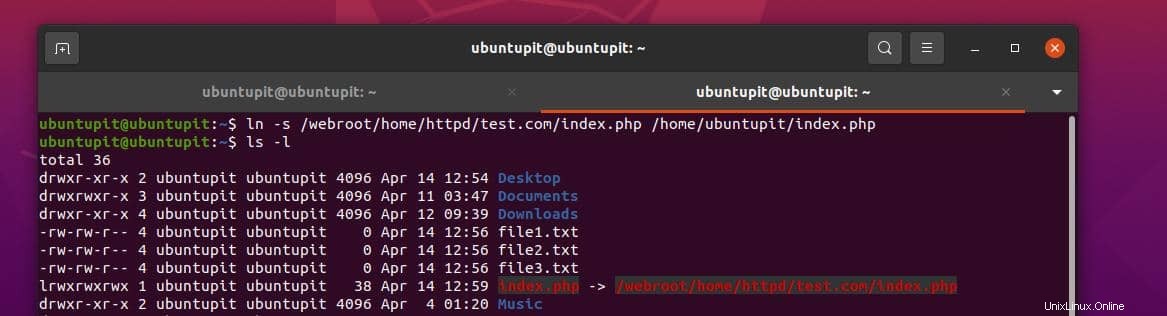
2. Editar y eliminar enlace suave
Si edita el enlace simbólico, eso no afectará el archivo original. Pero, si usa la URL simbólica para conectar otro comando, cambiar el enlace flexible existente también requerirá actualizar los otros enlaces creados con este enlace simbólico.
Digamos, por ejemplo, si tenemos un enlace simbólico para el directorio /home/ubuntupit/index.php vinculado con /webroot/home/httpd/test.com/index.php , se requiere que la ruta se actualice cuando cambiamos el enlace simbólico.
Podemos usar cualquier bloc de notas o editor de texto para editar el enlace y hacer los cambios dentro del script.
$ sudo nano /home/ubuntupit/index.php
Otra ventaja del comando ln es que si creamos un enlace simbólico con el comando ln y eliminamos el enlace simbólico con el comando rm, no afecta el archivo original en el disco.
$ rm /home/ubuntupit/index.php ## <--- link gone ## $ ls -l /webroot/home/httpd/test.com/index.php
3. Crear enlace simbólico a un directorio
También podemos crear el enlace simbólico a un directorio en un sistema Linux con el comando ln. Por ejemplo, el comando ln mencionado a continuación creará un enlace simbólico al directorio de inicio con el nombre simbólico app .
$ ln -s {source-dir-name} {symbolic-dir-name}
$ ln -s /home/lighttpd/http/users/ubuntupit/php/app/ /app/ Si ejecutamos el comando y editamos la ruta app estará editando la ruta original.
$ cd /app/ $ ls -l $ nano config.php
4. Sobrescribir enlaces simbólicos/enlace suave
Usando un -f flag con el comando ln, podemos sobrescribir el enlace simbólico en el sistema Linux. Aquí, el comando ln mencionado a continuación sobrescribirá a la fuerza los datos del enlace suave.
ln -f -s /path/to/my-cool-file.txt link.txt
5. Eliminar enlaces simbólicos/enlaces blandos
Eliminar los enlaces simbólicos creados con el comando ln es muy fácil en los sistemas Linux. Puede ejecutar los siguientes comandos a continuación para eliminar sus enlaces blandos del sistema. Tenga en cuenta que eliminar los enlaces suaves no eliminará el archivo real en el sistema.
rm my-link-name unlink /app/ rm /home/ubuntupit/index.php
6. Creación de enlaces físicos a un archivo
Otro uso del comando ln es si crea un enlace duro para un archivo. Puede ejecutar el comando ln mencionado a continuación en el shell de su terminal para crear un enlace fijo. En el comando mencionado a continuación, la primera parte es el archivo de referencia (fuente), y la segunda es el enlace físico que generamos a través del comando ln en Linux.
$ ln test_file.txt link_file.txt
7. Crear un enlace suave en otro directorio
Si tiene dos directorios diferentes en el sistema Linux, puede crear un enlace suave con dos directorios diferentes a través del comando ln.
ln -s /home/ubuntupit/videos/video.mp4 /home/ubuntupit/Desktop/soft_link_to_video_file
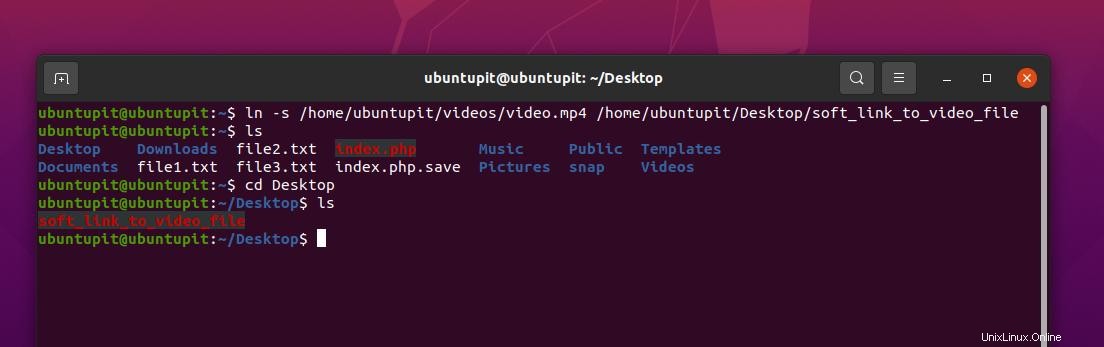
8. Obtén más control sobre los enlaces
Si desea crear un enlace suave con más poder de control en su sistema Linux a través del comando ln, puede usar -v bandera a tu mando. Este comando detallado mostrará el nombre de los archivos que ha vinculado a través del enlace suave. Esto podría ayudarlo a crear un hipervínculo o controlar sus enlaces si tiene numerosos archivos en su sistema.
ln -s -v /home/ubuntupit/videos/movie.mp4 /home/ubuntupit/Desktop/soft_link_to_video_file
A través del comando ln en Linux, también puede usar un -t bandera para asignar la carpeta de destino para crear un enlace blando.
ln Invoice* | xargs ln -s -t /home/ubuntupit/Desktop/
9. Creación de múltiples enlaces blandos
Este sería muy útil para aquellos que necesitan realizar muchos enlaces suaves en el sistema Linux. Con la ayuda del comando ln, puede asignar varios directorios para crear un enlace suave.
ln <Option> <Linkobject1> <Linkobject2> <Target directory with soft links for link objects> ln -s ~/videos/video.mp4 ~/videos/test/ ~/Desktop/Soft_link_folder
10. Creación de enlaces blandos con copia de seguridad
En Linux, el comando ln también le permite hacer una copia de seguridad de su archivo si ya existe en el directorio de destino donde desea crear los enlaces suaves. Para crear una copia de seguridad de los enlaces blandos, puede usar el indicador -b con el comando ln en el shell del terminal de Linux.
ln -s -b /home/ubuntupit/videos/movie.mp4 /home/ubuntupit/Desktop/soft_link_movie_file
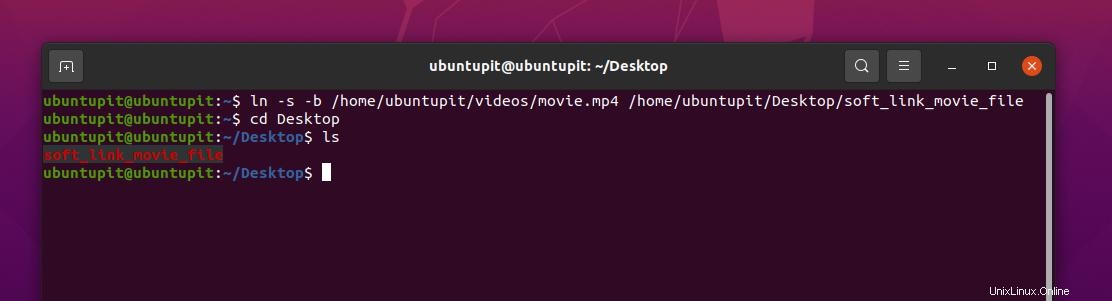
Y si no necesita hacer una copia de seguridad de su archivo en el directorio de destino, puede usar el indicador -f para sobrescribir su archivo a la fuerza para crear un enlace suave normal.
ln -s -f /home/ubuntupit/videos/movie.mp4 /home/ubuntupit/Desktop/soft_link_to_video_file
11. Crear enlaces blandos con el comando ln para nuevos usuarios
Si desea compartir su directorio con un nuevo usuario a través del comando ln, hay opciones para compartir su directorio a través de un enlace suave. Para generar enlaces blandos compartibles para un nuevo usuario, deberá ejecutar el comando ln con los argumentos correctos con acceso sudo.
Al principio, debe crear un archivo en el directorio /etc/sudoers/. Aquí, estoy dando el formato y los comandos.
Create file /etc/sudoers.d/any-descriptive-name-here with such content: user ALL = NOPASSWD: /bin/ln -s /source/location /destination/location
12. En la página de ayuda
Los comandos a continuación lo ayudarán a obtener detalles sobre la sintaxis y cómo usar los comandos en el formato apropiado. Para consultar la página del manual y la página de ayuda del comando ln, puede ejecutar directamente los comandos mencionados a continuación en el terminal.
$ man ln $ ln --help
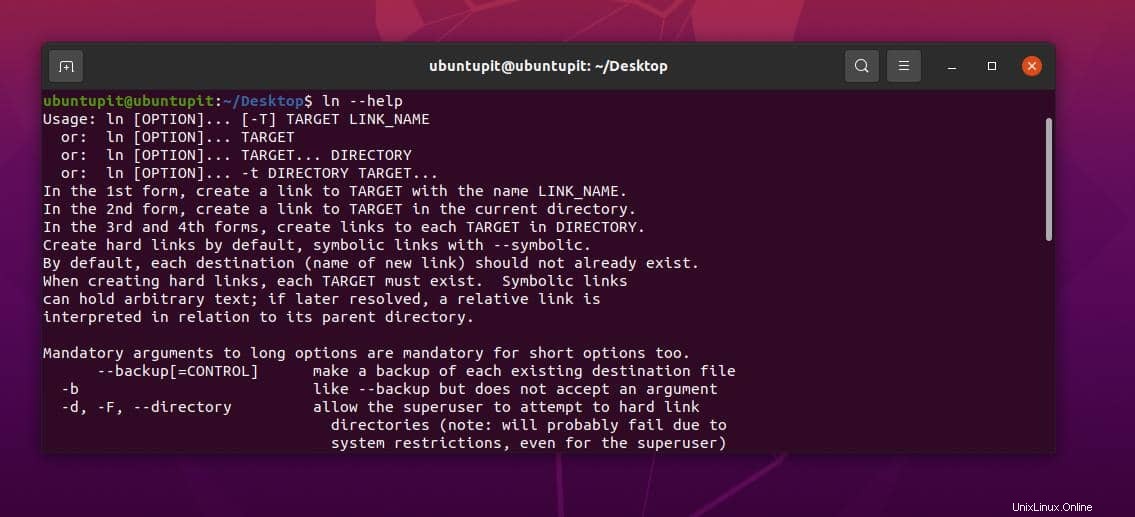
Problemas que puede enfrentar al usar ln Command
Hasta ahora, hemos visto algunos ejemplos del comando ln en sistemas Linux o Unix. Si es un novato en Linux, es posible que tenga algunos problemas al ejecutar el comando ln.
1. ln funciona en CLI pero no en el script
Uno de los problemas más discutidos con respecto al comando ln es que funciona perfectamente en el shell de su terminal, pero no se ejecuta correctamente cuando coloca el mismo comando en el script.
Para resolver este problema, asegúrese de que el script que está escribiendo esté perfectamente bien escrito para sincronizarse con el comando ln y que no haya tantos bucles en el script. Si ejecuta demasiados bucles dentro de la secuencia de comandos y en el comando ln, es posible que sus funciones se atasquen en el bucle y es posible que no obtenga resultados precisos.
Por ejemplo, el comando ln que se menciona a continuación podría funcionar perfectamente en el shell del terminal, pero podría no funcionar bien cuando lo coloca en un script complicado.
ln ../files/file_01_am.dat
Aquí hay una línea de script complicada y defectuosa que le mostrará un error. Como puede ver, hay un ciclo for en el script y su función ln se perderá dentro de este ciclo.
for file in `ls -1 ../files/file_??_??.dat` ; do echo "$file" ; ln "$file" ; done
Es posible que deba agregar la línea de reemplazo mencionada a continuación en el script para solucionar este problema.
find /media/file_??_??.dat -exec ln {} \; 2. Enlace simbólico roto
Mientras usa el comando ln en Linux para crear un enlace simbólico, tenga en cuenta que deberá asignar un directorio absoluto para crear una URL simple. Muchos de nosotros usamos la ruta relativa al crear un enlace suave. Más tarde, es posible que obtengan un error de vínculo dinámico roto cuando ejecuten el comando simbólico con la ruta absoluta.
Al ejecutar el comando ln, asegúrese de asignar la misma ruta que creó con el comando ln.
¡Perspectivas!
En todo el post hemos visto cómo usar el comando ln en Linux, cuáles son las sintaxis ln y qué significan. También hemos visto algunos ejemplos importantes de comandos ln que debe conocer para que su experiencia con Linux sea más fluida.
Conocer el comando ln es importante para convertirse en un administrador de Linux exitoso. Si reúne una lista de 100 comandos que necesita conocer, el comando ln debe colocarse en las primeras filas de la lista.
Si encuentra que este artículo ha sido útil para usted, no olvide compartir esta publicación con sus amigos y la comunidad de Linux. También le recomendamos que escriba sus opiniones en la sección de comentarios sobre este artículo.